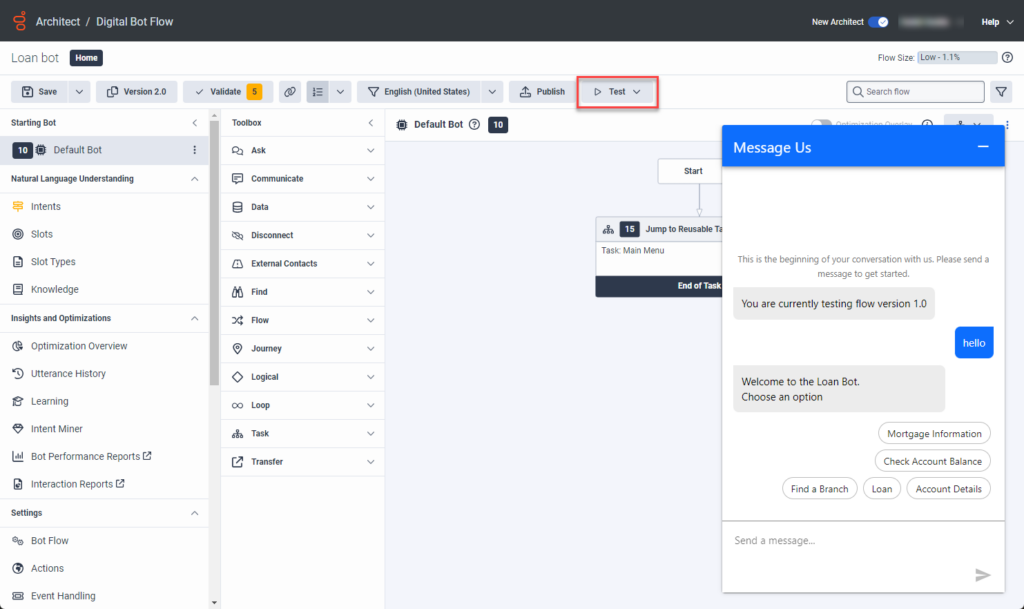Testen Sie Ihren digitalen Botfluss
- Text-Bots > Bot Flow Session > Ausführen Genehmigung
Sie können den integrierten Bot-Flow-Simulator verwenden, um die von Ihnen vorgenommenen Änderungen am Ablauf in Echtzeit zu überprüfen. Der Simulator erstellt eine Testnachricht, in der Sie als Kunde auftreten. Mit dieser Funktion können Sie sehen, wie Änderungen gerendert werden, einschließlich Änderungen an Karten und Karussells, bevor Sie den Bot für die Verwendung in Ihrem Unternehmen implementieren. Die Möglichkeit, Änderungen im Moment zu testen, verbessert auch den Lern- und Lieferprozess.
Wenn Sie den Bot testen, wird im Dialogfeld "Message Us" eine Meldung angezeigt, die die zu testende Version angibt.
- Sie können nur einen veröffentlichten Ablauf testen. Wenn Sie den Ablauf während des Tests ändern, stellen Sie sicher, dass Sie Ihre Änderungen veröffentlichen, um sicherzustellen, dass die Änderungen für den Test gelten.
- Bestimmte Aktionen, die Ressourcen aus einer externen Quelle beziehen, können sich beim Testen anders verhalten. Stellen Sie sicher, dass solche Aktionen in Ihrem bereitgestellten Flow funktionieren.
Testen Sie Änderungen an einem digitalen Botfluss
Gehen Sie folgendermaßen vor, um einen digitalen Botfluss zu testen:
- Klicken Sie auf Admin.
- Unter Architekt, klicken Sie auf Architekt.Architekt wird in einer neuen Registerkarte geöffnet.
- Klicken Speisekarte > Orchestrierung > Architekt . Genesys Cloud öffnet Architect in einem neuen Tab.
- Bewegen Sie den Mauszeiger über die Liste Flows und klicken Sie im angezeigten Menü auf Digital Bot Flow.
- Öffnen Sie den Fluss, den Sie testen möchten, oder erstellen Sie einen neuen.
- Konfigurieren oder modifizieren Sie den Ablauf nach Ihren Vorgaben.
- Flow veröffentlichen
- Klicken Sie auf Test.
- Klicken Sie auf Chat starten.Das Dialogfeld Message Us wird geöffnet, und der Bot-Test beginnt automatisch.Hinweis: Wenn der Bot nicht startet, geben Sie ein Wort oder eine Phrase ein und drücken Sie die Eingabetaste. Zum Beispiel: "Hallo".
Schließen Sie den Bot-Tester oder setzen Sie ihn zurück.
Nachdem Sie Ihren Test abgeschlossen haben oder um weitere Änderungen am Ablauf vorzunehmen, können Sie den Testsimulator schließen oder zurücksetzen und den Testprozess erneut beginnen. Gehen Sie folgendermaßen vor, um den Prüfsimulator zu schließen oder zurückzusetzen:
- Klicken Sie auf Test.
- Um den Chat zu beenden, klicken Sie auf Chat schließen.
- Um den Chat zurückzusetzen und einen neuen Test zu beginnen, klicken Sie auf Chat zurücksetzen.Hinweis: Sie können den Testsimulator auch verkleinern und auf das folgende Bild reduzieren. Um den Testsimulator zu maximieren, klicken Sie auf das Bild in Architect.